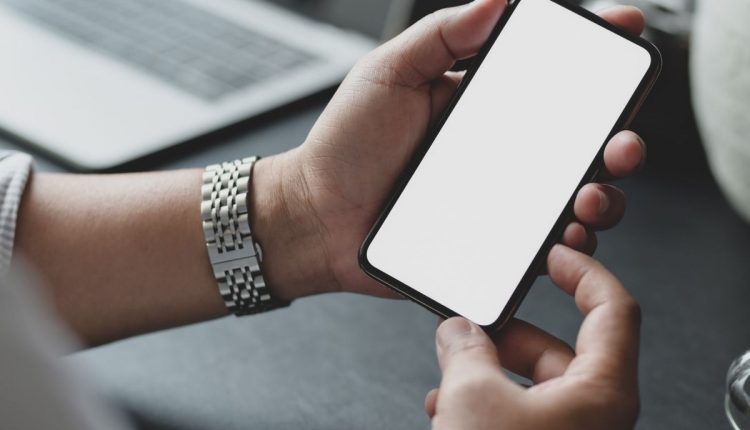في هذا المقال ستتعرف على طريقة اعادة ضبط المصنع عن طريق الإعدادات لأجهزة الاندرويد و الايفون
يعد الحصول على هاتف جديد أمرًا ممتعًا بدءًا من اكتشاف ميزاته الرائعة وحتى التقاط أَول صورة ولكن قبل أن تشعر بالحماس الشديد تَأكد من عمل نُسخة احتِياطية لهاتفك القديم وإعادة ضبطه على إعدادات المصنع لتتأكد من إزالة معلوماتك الشخصية من الجهاز.و إن استعادة ضبط الهاتف إلى الإعدادات الافتراضية ترجعه إلى حالته عندما كان جديدا
فيما يلي بعض الأسئلة الشائعة حول عملية إعادة ضبط المصنع لنظام التّشغيل اندرُويد و أي او اس ونصائح لإعادة ضَبط المصنع بدون مسح البيانات المهمة.
لماذا تحتاج إلى إعادة ضبط المصنع لهاتفك؟
يوجد عدة أسباب تدفعك الى عمل اعادة ضبط المصنع، مثل:
-
بيع الهاتف
-
شراء جهاز جديد
-
إعطاء الهاتف لأحد أفراد العائلة أو صديق
-
حل مشكلة الأداء الضعيف و استكشاف أخطاء
هل إعادة ضبط المصنع تحذف كل شيء؟
عندما تقوم بإعادة ضبط المصنع على جهاز ايفون أو اندرُويد سيتم مسح جَميع البيانات الموجودة على هاتِفك تقريبًا و لهذا السبب من المهم التأكد من استعدادك لاتخاذ مثل هذه الخطوة الكبيرة.
ما الذي سيحذف بعد إعادة ضبط المصنع :
-
جهات الاتصال
-
الصور ومقاطع الفيديو
-
الموسيقى
-
كلمات المرور والملفات
-
الحسابات
-
الرسائل
ماذا الذي يجب أن تفعله قبل إعادة ضبط المصنع؟
قبل استعادة هاتِفك إلى إعدادات المصنع هناك خطوات مهمة يجب اتخاذها للتأكد من عدم فقد بياناتك الحالية.
الخطوات التي يجب اتخاذها قبل إعادة ضبط جِهازك هي
1.انسخ هاتِفك احتياطيًا.
أَول شَيء يجب عليك فعله هو أخذ نُسخة احتِياطية لهاتفك. لأنك ستسطيع استعادة البيانات المحذوفة بعد اتمام عملية اعاة ضبط المصنع
2. قُم بتوصيل هاتِفك واتصل بشبكة Wi-Fi
قد تستغرق عملية النّسخ الاحتِياطي وقتًا طويلاً ومن الأفضل حفظ ملفاتك عبر اتصال Wi-Fi آمن ، حتى لا تستهلك الكثير من بيانات الهاتف أثناء الحفظ و بمجرد اكتمال النسخ الاحتياطي ستتمكن من استعادة الإعدادات والمعلومات الخاصّة بك .
3. احفظ معلومات تسجيل الدّخول الخاصّة بك لاستعادة البَيانات بعد إعادة الضبط
قبل إعادة ضبط هاتِفك ، تَأكد من أنك تعرف معلومات تسجيل الدخول الخاصّة بحسابك. بالنسبة لمستخدمي الايفون سيسمح لك معرف ابل وكلمة المُرور بالوصول إلى البَيانات المخزّنة في أي كلاود عبر أجهزتك. ويلزم إدخال اسم مستخدم وكلمة مرور لحساب جوجل لاستِعادة البَيانات بعد إعادة تعيين جهاز الاندرويد ويمكنك العثور على كلٍّ من معرف ابل وحساب جوجل في الإعدادات.
4. قُم بإلغاء إقران جِهازك وتسجيل الخروج من جَميع الحسابات
خطوات إضافية ستحتاج إلى اتخاذها لضمان إزالة جَميع معلوماتك الشخصية من جِهازك:
-
قُم بإلغاء اقتران أو فصل أجهزة البلوتوث مثل ساعتك الذكية أو سماعات الرأس اللاسلكية.
-
قُم بتسجيل الخروج من جَميع التطبيقات والخدمات وحسابات البريد الإلكتروني.
-
قُم بإيقاف تَشغيل خاصية العثور على هاتفي
-
احذف البطاقات من محفظتك المحمولة.
-
قُم بإزالة بطاقة SIM الخاصّة بك أو قُم بإلغاء تنشيط eSIM الخاص بك.
5. تسجيل الخروج من هاتِفك
بعد إجراء نسخ احتِياطي لبياناتك وإكمال قائمة التحقق أعلاه ، لا تنس تسجيل الخروج من هاتِفك أيضًا. على الرغم من أن إعادة ضبط المصنع تزيل جَميع المعلومات المخزنة على الجهاز ، إلا أن هذا سيضمن عدم تمكن أي شخص من الوصول إلى حسابك بعد بيع هاتِفك أو استبداله بحساب آخر.
كيفية إعادة ضبط المصنع للايفون
-
افتح الإعدادات
-
انقر فَوق عام ثم إعادة تعيين.
-
اضغَط على مَسح كل المحتوى والإعدادات.
-
اضغَط على محو الايفون.
ستصبح شاشة جِهازك مظلمة وقد تضطر إلى الانتظار بضع دقائق حتى يَتم مسحها بالكامل وعندما يعمل الجهاز مَرة أُخرى ، ستكتمل إعادة ضبط المصنع.
كَيفية إعادة ضبط المصنع للايفون بدون كَلمة مُرور
هل نسيت كَلمة المُرور الخاصة بك؟
كلنا قد نتعرض لهذا الموقف. لكن كن حذرًا: إذا أدخلت الأرقام بشكل غير صحيح عدة مرات فسيتم تعطيل الهاتف وستضطر إلى إعادة ضبط المصنع لمجرد إلغاء قفل الهاتِف .
لإعادة تعيين ايفون مغلق:
-
إذا كان الهاتف متصلاً بجهاز كمبيوتر ، فافصله.
-
اضغَط مع الاستمرار على أحد أزرار الصّوت والزر الجانبي حتى ترى شريط تمرير إيقاف التّشغيل.
-
اسحب شريط التمرير إلى اليمين وأوقف تَشغيل هاتِفك.
-
اضغَط مع الاستمرار على الزر الجانبي
-
قُم بتوصيل جهازك بجهاز كُمبيوتر و عندما ترى شاشة وضع الاستِرداد اترك الزر الجانبي.
إذا قمت بنسخ هاتِفك احتياطيًا قبل أن يَتم قفله فستكون قادرًا على استعادة بَياناتك بعد إزالة رمز المُرور و إذا لم تقم بإجراء نَسخ احتياطي لهاتفك فلن يتم حفظ بَياناتك.
كيفية إِعادة ضبط المصنع للأندرويد
بالنسبة لجهاز الأندرويد يمكنك عادةً إِجراء إعادة ضبط إعدادات المَصنع في الإعدادات ولكن قد يستغرق الأمر ما يصل إلى ساعة حتى يكتمل لذلك تَأكد من توصيل هاتِفك أثناء قيامك بهذه العملية.
كَيفية إعادة ضبط المصنع للسامسونج:
-
افتَح الإعدادات
-
انقُر فَوق الإدارة العامة
-
انقُر فَوق إعادة الضبط.
-
انقُر فَوق إعادة تَعيين بَيانات المصنع
-
انقُر فوق إعادة تَعيين ثم حذف الكل.
بالنسبة إلى أَجهزة اندرُويد الأخرى ، يمكنك استخدام خاصية البحث في الاعدادات لإعادة ضبط هاتِفك إلى إعداداته الأصلية.
-
افتَح الإعدادات
-
ابحث عن “إعادة تَعيين”.
-
اضغَط على محو جميع البَيانات (إعادة ضَبط المصنع) في النتائج.
-
انقر فوق مَسح جميع البََيانات (إعادة ضَبط المصنع) إذا طُلب منك ذلك مَرة أُخرى
-
أدخل كَلمة المُرور أو رقم التعريف الشخصي لتأكيد العملية.
كيفية اعادة ضَبط إعدادات المَصنع لهاتف اندرويد مقفل
إذا كنت لا تتذكر حسابك أو كلمة المُرور أو النمط لإلغاء قَفل هاتفك فقد تضطر إلى إعادة تعيينه.
لإِعادة تَعيين هاتف أندرويد مغلق:
-
قم بإيقاف تَشغيل الهاتف إذا لم يكن يتطلب رقم تعريف شخصي للقيام بذلك و قد تضطر إلى الانتظار حتى نفاد البطارية ويتم إيقاف تشغيله من تلقاء نفسه.
-
اضغَط مع الاستمرار على أزرار رفع الصّوت و الطاقة في آنٍ واحد حتى يهتز هاتفك ويظهر شعار الجهاز
-
عندما تظهر قائمة الاسترداد اضغَط على أزرار الصّوت لتحديد “حذف جميع بَيانات المستخدم” أو “مَسح البَيانات / إعادة ضبط المصنع”. ثم اضغط على زر التشغيل لتحديد اختيارك.
-
استخدم زري التحكم في مستوى الصوت مرة أخرى لتأكيد “نعم” أو “إعادة تَعيين بَيانات المصنع” ، ثم اضغط على زر التشغيل لتحديده.
-
بمجرد أن يبدأ هاتِفك بإعادة تَعيين إعدادات المصنع ، قد ترى رسالة “تم مَسح البَيانات بالكامل” في الجزء السفلي من الشاشة. اضغط على زر التشغيل للمرة الأخيرة لتحديد خيار “إعادة تشغيل الجهاز”.
ستتم إعادة تَعيين هاتفك وتشغيله تلقائيًا عندما يحين وقت إعداده.
في هذا المقال ذكرنا كيفية اعادة ضَبط إعدادات المصنع لأجهزة الاندرويد و الايفون و نأمل أن تكون قد استفدت و تأكد دائما قبل ان تبدأ بأي شَيء أن تَقوم بأخذ نسخة احتياطية لبياناتك لتتمكن من استعادتها بعد أن تنتهي من اعادة ضبع المَصنع لهاتفك
مصنع سامسونج حالة الكمبيوتر المحمول الوقت الرئيسية باستخدام الطريقة للهاتف تطبيق القائمة لهواتف الخصوصية فتح الفيروسات نظام خيارات التعيين الضغط فورمات حدد أدناه بنظام أيقونة لفتح الانتقال داخل اجهزة ويمكن تؤدي ويندوز هواتف النظام مرر لأعلى العديد الفورمات ستؤدي